počítače Mac v editačních sadách v COM mají vypalovačky DVD, které lze použít k vytváření disků DVD nebo krátkých disků BluRay-on-DVD. Máme také několik externích hořáků BluRay pro spalování správných disků BluRay. Proces vytváření DVD nebo BluRay je stejný a popsaný níže.
než začnete, ujistěte se, že rozpočet na čas potřebný k vypálení disku. U disků BluRay bude pro vytvoření disku trvat 3-4násobek délky zdrojového souboru. Pokud máte 15 minutový film, může trvat 1 + hodinu, než se komprimuje a vypálí. Pokud máte 1 hodinový film, může to trvat 4 + hodiny. Pokud vyrábíte disk pro oficiální screening výroby COM, musíte tento proces zahájit nejpozději 36 hodin před screeningem! Není neobvyklé objevit problém se zdrojovým souborem, který vyžaduje, aby student, který film vytvořil, znovu exportoval sekvenci se správným nastavením.
poznámka: je možné vypálit HD disk „BluRay“ pomocí standardního disku DVD-R a vypalovačky. Tento disk bude ve stejné kvalitě jako skutečný disk BluRay a bude hratelný pouze v přehrávači BluRay. Tato metoda má tu výhodu, že používá levnější disky DVD-R a lze je vypálit na libovolném počítači COM Mac. Budete však omezeni na vypalování přibližně 20 minut HD Videa na disku DVD-R. I když se jedná o zkratku pro úsporu času a peněz, neměla by být použita pro důležité projekce nebo distribuce.
než začnete, budete muset přinést prázdné disky DVD-R nebo BRD-R. (Doporučujeme nepoužívat disk-RW nebo +R nebo + RW.) Ty lze zakoupit lokálně na Staples, Microcenter, atd. Pro dosažení nejlepších výsledků použijte „značku“, jako je Sony, Panasonic nebo Verbatim. COM neprodává ani neposkytuje prázdné disky. TAs burning disky pro oficiální projekce produkce COM mohou vyzvednout disky od Jake.)
pro vypalování více filmů na jeden disk pro promítání nebo osobní použití
metoda popsaná níže je vypálit jeden film (soubor) na disk. Pokud chcete vypálit několik filmů na jeden disk, musíte je nejprve importovat do Avid/FCP/Premiere a vytvořit jednu sekvenci se všemi filmy ve správném pořadí. Exportujte tuto sekvenci (stejně jako zdroj), abyste měli jeden filmový soubor QuickTime. K vypálení disku použijte tento konsolidovaný film QuickTime. Případně můžete disk vytvořit pomocí pokročilejšího nástroje pro tvorbu, jako je Adobe Encore, který také umožní vytváření vlastních nabídek.
TAs vytváření disků pro produkční projekce by mělo přidat 5s černé mezi každý film na disku a odstranit všechny leader včetně odpočítávání, břidlice, atd. Jedna břidlice na začátku disku by měla uvést název třídy, profesora A sekce.
nejprve otevřete programový kompresor. Pokud existují dvě možnosti, vyberte tu ve složce aplikace a ne ve složce Final Cut Studio.
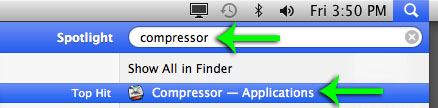
po zobrazení výzvy vyberte „Vytvořit BluRay“ nebo „vytvořit DVD“ v závislosti na typu disku, který chcete vytvořit. Pokud plánujete umístit obsah HD / BluRay na normální disk DVD, vyberte možnost vytvořit BluRay.

přetáhněte zdrojový soubor z jednotky do „Drop Zone“ (bílá šipka).
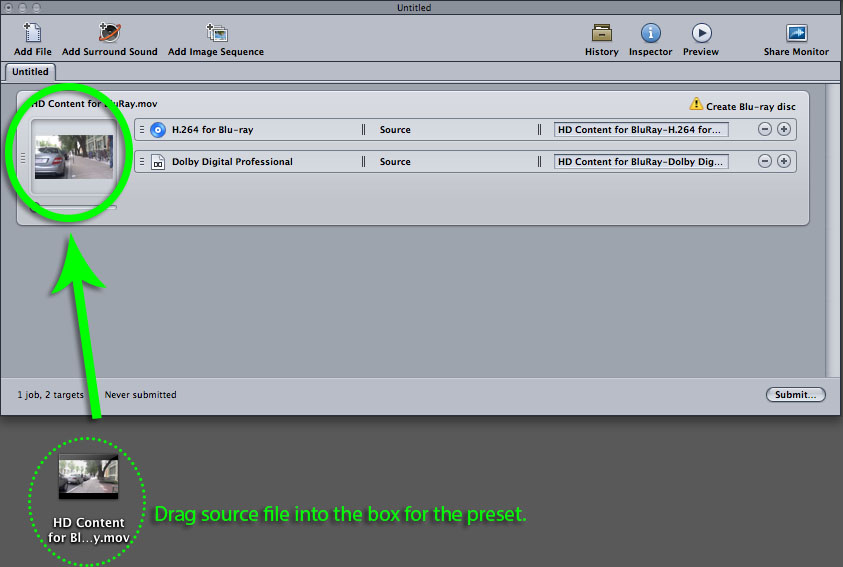
kliknutím na tlačítko „Vytvořit BluRay / DVD“ aktivujete nastavení. Nyní klikněte na kartu „Akce úlohy“ v okně Inspektor.
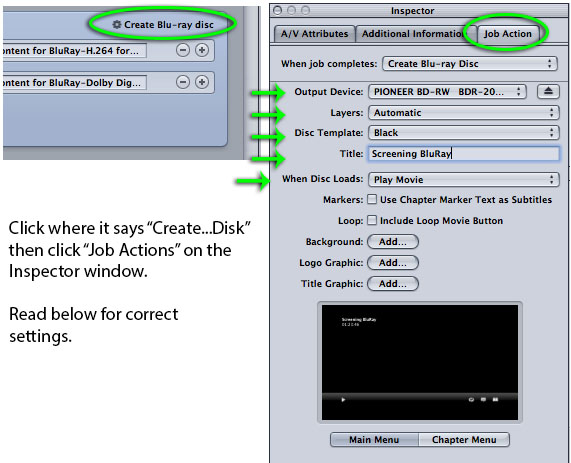
změňte nebo ověřte, zda nastavení odpovídá následujícímu:
výstupní zařízení:
pokud vypálíte BluRay, mělo by to být „PIONEER BD-RW“. (Toto je viditelné pouze v případě, že u počítače s vypalovačkou BluRay.)
pokud vypálíte na DVD, vyberte „hl-DT-SD DVD-RW“
Tip: Můžete si vybrat, zda chcete vytvořit soubor ISO (Disk Image) a vypálit disk později. Chcete-li to provést, vyberte „pevný disk“. Použijte Disc Utility vypálit ISO, když jste připraveni.
vrstvy: Automatická
šablona disku: černá nebo si vyberte jednu z několika přednastavených barevných schémat.
Název: jakýkoli text, který chcete zobrazit na obrazovce nabídky disku.
Při Zatížení Disku: Přehrát film, pokud chcete, aby se film přehrával, jakmile vstoupíte na disk. Případně můžete vybrat „zobrazit nabídku“, aby se při načtení disku zobrazilo základní menu. Pro promítání a většinu použití vyberte možnost „přehrát film“.
pozadí, Logo grafika, Název grafika: ty budou přidávat obrázky, které vyberete do základní nabídky kompresor vytvoří. Ty mohou být použity k přizpůsobení disku, ale nejsou nutné při vytváření jednoduchého BluRay / DVD.
až budete připraveni, stiskněte dvakrát tlačítko „Odeslat“ pro spuštění kompresoru a vypalování.
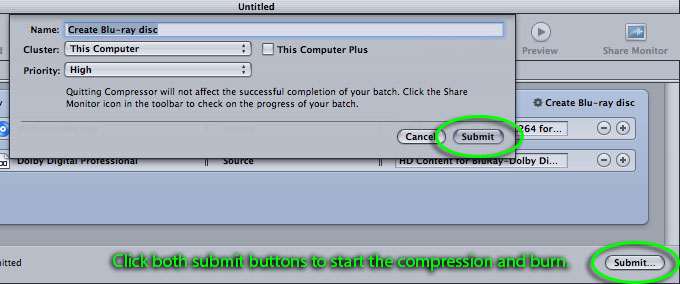
nyní počkejte! Bude to trvat 3-4násobek délky zdroje QuickTime pro kompresi a vypálení disku. Pokud je váš zdrojový soubor dlouhý hodinu, může trvat 3 + hodiny komprimovat a vypálit soubor Na BluRay. (1-2 krát tak dlouho pro normální DVD.) Horší je, že „indikátor průběhu“ se zdá být přilepený na 99% po dobu 1 + hodin. Počítač není zavěšen, spíše v této fázi vypálí disk.
NEZASTAVUJTE POČÍTAČ! NEPOUŽÍVEJTE POČÍTAČ PRO EDITACI VIDEA NEBO DOKONCE PROCHÁZENÍ WEBU! Vše, co v tomto okamžiku uděláte s počítačem, zpomalí proces komprese a zvýší šanci, že vypálení selže.

po dokončení disku se otevře zásobník jednotky a budete si moci vzít disk. Pokud chcete vypálit další kopii, stiskněte tlačítko“ vypálit další“. To bude trvat podstatně méně času, protože může znovu vypálit soubor, který již komprimoval. Pokud však toto okno zavřete a rozhodnete se vypálit jiný disk později, bude opět trvat dlouho, než se komprimuje. (Pro urychlení procesu můžete vytvořit obrázek prvního disku.)
po dokončení je důležité sledovat soubor před promítáním nebo odesláním disku. Pro tento účel máme vyhlídkovou místnost ve 3.patře. Požádejte jednoho z zaměstnanců na plný úvazek, aby vás pustil do místnosti.